휴대폰 또는 PC에서 줌 프로필 사진을 제거하는 방법

Zoom 프로필 사진을 제거하는 방법과 그 과정에서 발생할 수 있는 문제를 해결하는 방법을 알아보세요. 간단한 단계로 프로필 사진을 클리어하세요.

요즘 재택근무 가 대세다. 전 세계의 회사와 조직은 작업 을 완료하고 디지털 회의 및 회의를 만들기 위해 Skype, Zoom , Google Meet, WebEx와 같은 협업 도구로 전환하고 있습니다. 통화하는 동안 옆에서 소리가 들리거나 예상대로 작동하지 않을 수 있습니다. 문제는 Skype Windows 10 앱에서 찾을 수 있습니다.

The issue can arise due to many factors, including audio drivers, Windows audio, app settings, or due to a recent buggy update. In this post, we are going to talk about all the possible solutions to fix the Skype audio not working on Windows 10. Let’s get started. Follow the step by step and get ready to work back on Skype.
Check Audio Settings from the Skype App
Microsoft has added a nifty option in the app to check the audio and video of Skype. From the Skype app, you can tap on the three-dot button at the top and open the settings menu.
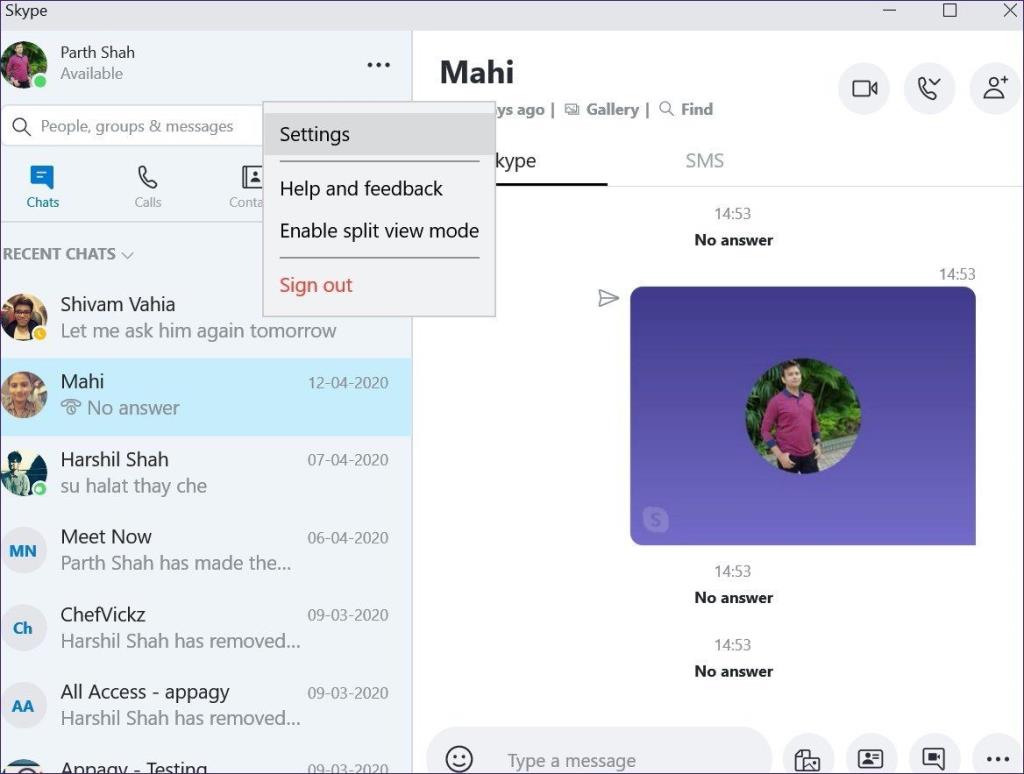
From the Settings menu, go to the audio & video section and switch on automatically adjust microphone settings. Keep the speakers’ volume at a high bar. You can also test audio using the mentioned option. Skype allows you to make a free test call too.
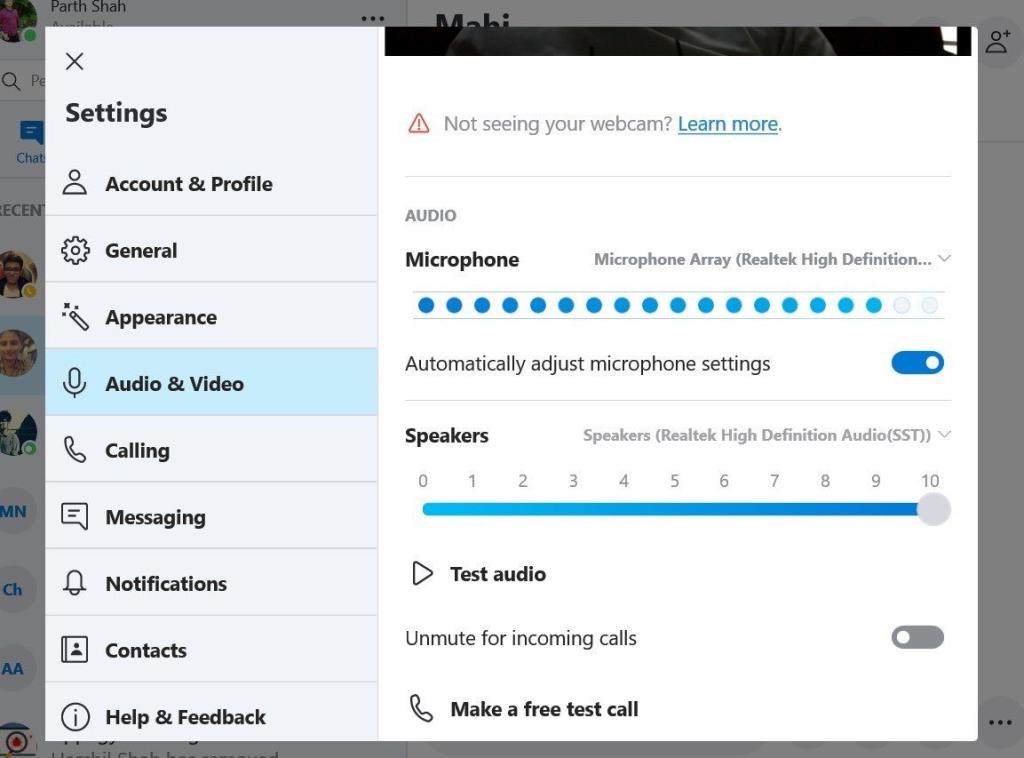
If you are still having problems with the test audio, then let’s move to the following options to fix them.
Restart Windows Audio Service
Microsoft allows you to restart Windows audio service. If there is a glitch with the Windows audio service, then chances are Skype audio calls might get affected by the Windows issue. The good news is, there is an easy fix for it. Follow the steps below to restart the Windows audio service.
Step 1: Right-click on the Windows button at the bottom bar.
Step 2: Select Run, and it will open the Run dialog box.
Step 3: In the Run command box, type services.msc and click on the OK button
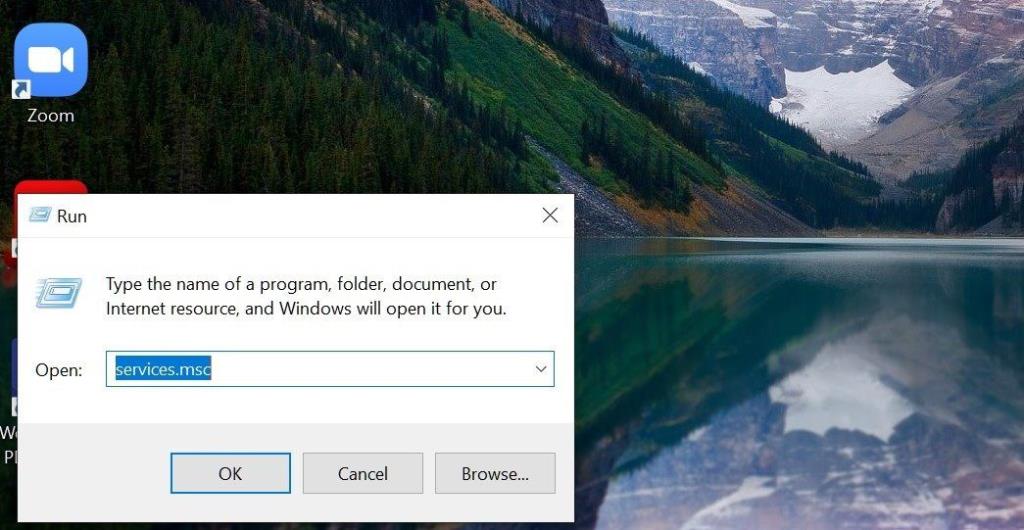
Step 4: It will open the services menu. Now, look for the Windows Audio option in it.
5단계: 서비스를 마우스 오른쪽 버튼으로 클릭하고 시작 옵션(서비스가 작동하지 않는 경우)을 선택하거나 다시 시작 또는 재개 버튼(이미 작동하는 경우)을 탭합니다.

6단계: 프로세스가 완료되면 컴퓨터를 다시 시작하고 Skype 오디오가 작동하는지 확인합니다.
Skype에서 소리를 제어하도록 허용
Windows에서는 타사 앱이 시스템의 기본 사운드/오디오를 제어할 수 있습니다. 기본적으로 켜져 있습니다. 그러나 어떻게 든 옵션이 꺼져 있으면 확인하고 켜져 있는지 확인해야합니다. 아래 단계를 따르세요.
1단계: 바탕 화면 표시줄에서 스피커 아이콘을 마우스 오른쪽 버튼으로 클릭합니다.
2단계: 소리를 클릭하고 다음 메뉴에서 녹음으로 이동합니다.
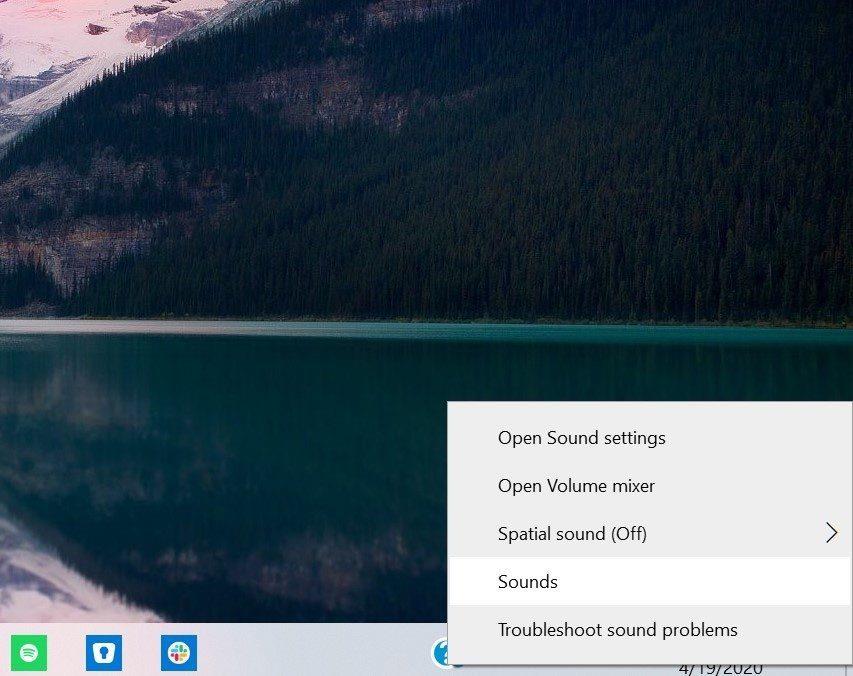
3단계: 기본 마이크 어레이를 두 번 클릭합니다.
4단계: 마이크 어레이 속성이 열립니다. 이제 고급 메뉴로 이동합니다.
5단계: 독점 모드에서 스위치를 켜면 애플리케이션이 이 장치를 독점적으로 제어할 수 있습니다.
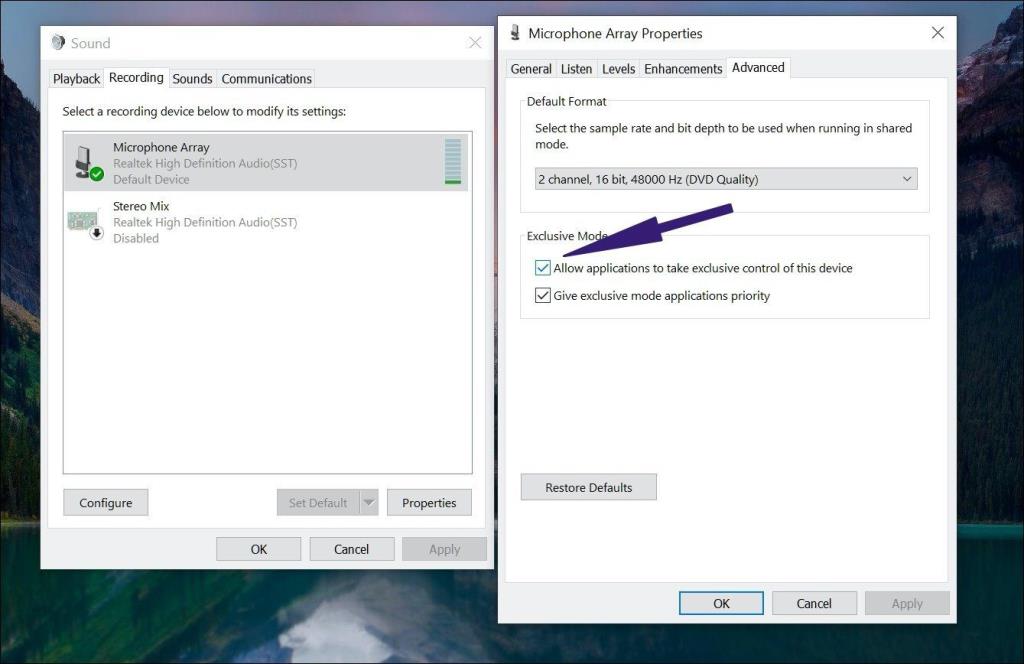
6단계: 적용을 선택하고 확인을 누릅니다. 이제 Skype 오디오가 작동하기 시작했는지 확인하십시오.
오디오 드라이버 재설치
Skype 오디오 문제는 Windows 10 에서 오래되거나 손상된 오디오 드라이버로 인해 발생할 수 있습니다 . 제거하고 다시 설치하여 문제를 해결할 수 있습니다.
Windows 버튼을 마우스 오른쪽 버튼으로 클릭하고 장치 관리자를 엽니다. 여기에 Windows 10 PC의 모든 필수 드라이버가 표시됩니다. 사운드, 비디오 및 게임 컨트롤러로 이동하여 마우스 오른쪽 버튼을 클릭합니다.
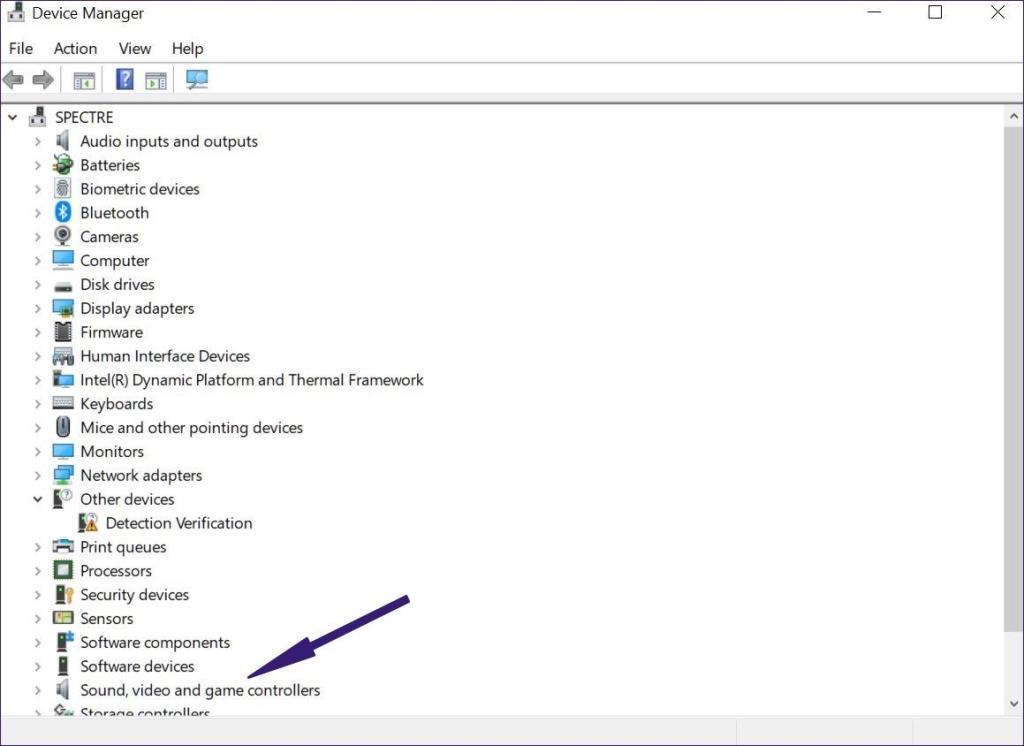
드라이버를 제거하고 컴퓨터를 다시 시작하면 시스템이 드라이버를 다시 설치합니다. 이제 Skype를 열어 오디오를 확인할 수 있습니다.
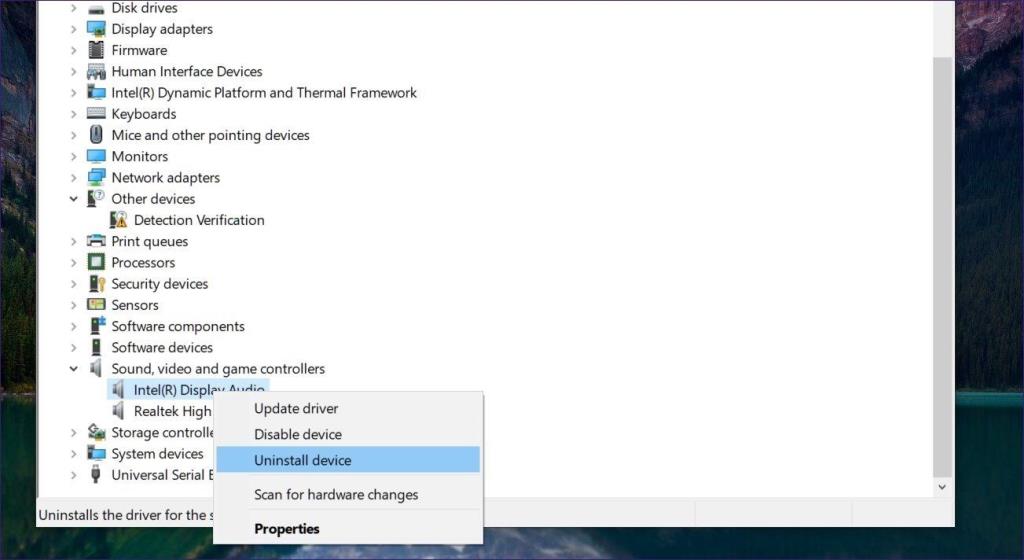
기본 오디오 장치 변경
1단계: 바탕 화면 표시줄에서 스피커 아이콘을 마우스 오른쪽 버튼으로 클릭하고 사운드로 이동합니다.
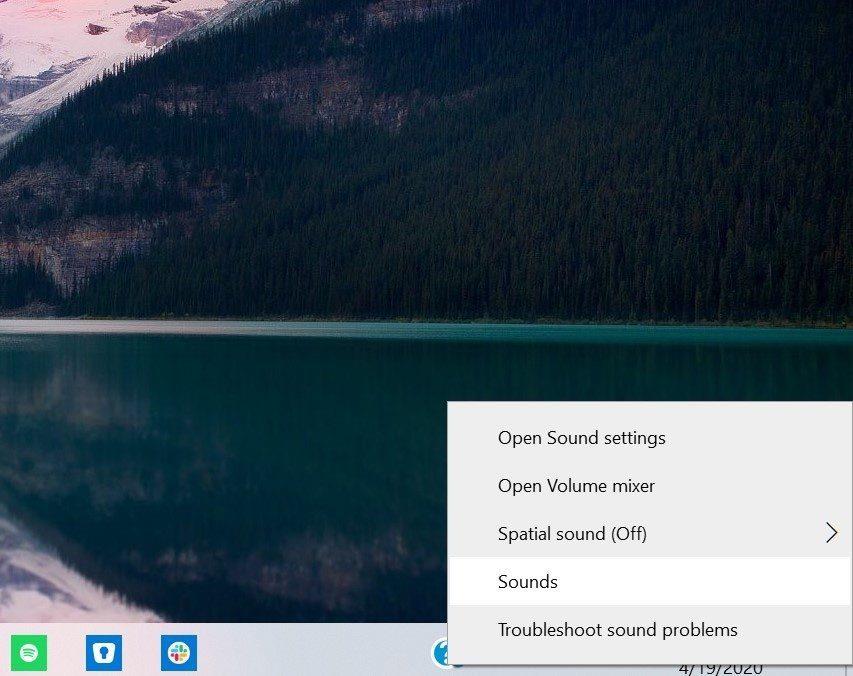
2단계: 메뉴에서 재생 옵션으로 이동합니다.
3단계: 여기에서 현재 Windows PC에 연결된 타사 스피커 액세서리 목록을 찾을 수 있습니다.
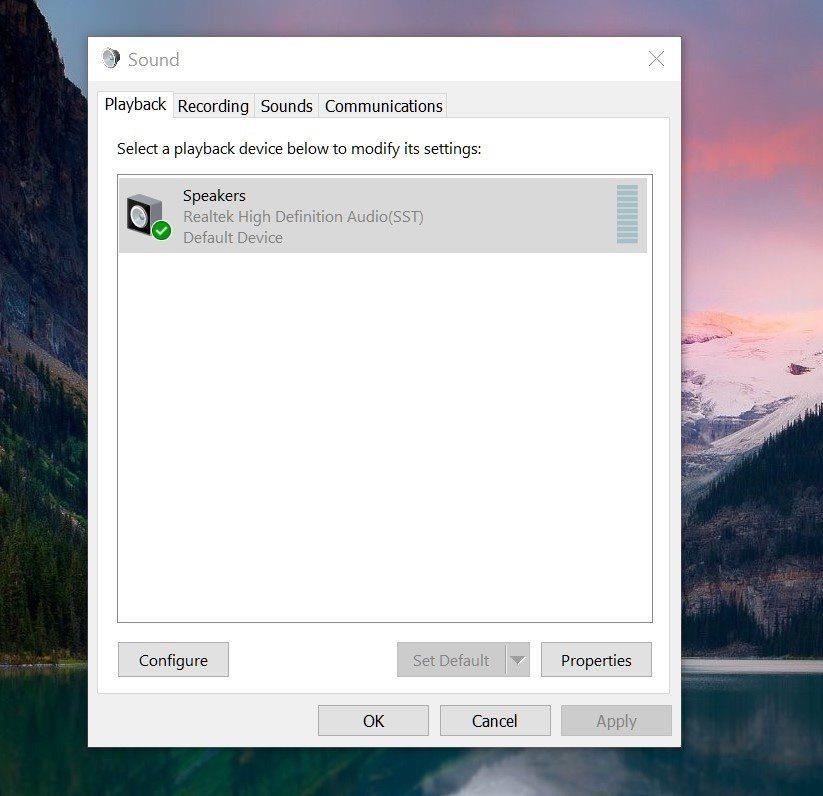
4단계: 해당 옵션을 두 번 클릭하고 기본값으로 설정합니다.
인터넷 연결 강도 확인
집에서 인터넷 연결이 느린 경우 Skype 통화로 오디오가 방해받을 수 있습니다. Skype는 통화를 계속하기 위해 느린 인터넷 연결을 감지할 때마다 오디오 경험을 중단합니다.
You might want to check the internet speed using services such as Fast.com or Speedtest. You might want to consider switching to a wired connection for an improved experience.
Close Browser Tabs and Other Applications
In some situations, the opened tabs or third-party application can be using the Audio functions on the device. In such cases, Skype audio won’t work for you. You should consider closing off the irrelevant tabs in the browser and close the apps on the Windows 10 device.
Time to Make Some Skype Calls
Follow the steps above, and you can easily fix the Skype audio issue on Windows 10. Which option solved the Skype audio issue for you? Sound off in the comments section below.
다음 단계: Skype는 키보드 단축키와 함께 사용하는 즐거움입니다. Windows 및 Mac에서 최고의 Skype 키보드 단축키를 찾으려면 아래 게시물을 읽으십시오.
Zoom 프로필 사진을 제거하는 방법과 그 과정에서 발생할 수 있는 문제를 해결하는 방법을 알아보세요. 간단한 단계로 프로필 사진을 클리어하세요.
Android에서 Google TTS(텍스트 음성 변환)를 변경하는 방법을 단계별로 설명합니다. 음성, 언어, 속도, 피치 설정을 최적화하는 방법을 알아보세요.
Microsoft Teams에서 항상 사용 가능한 상태를 유지하는 방법을 알아보세요. 간단한 단계로 클라이언트와의 원활한 소통을 보장하고, 상태 변경 원리와 설정 방법을 상세히 설명합니다.
Samsung Galaxy Tab S8에서 microSD 카드를 삽입, 제거, 포맷하는 방법을 단계별로 설명합니다. 최적의 microSD 카드 추천 및 스토리지 확장 팁 포함.
슬랙 메시지 삭제 방법을 개별/대량 삭제부터 자동 삭제 설정까지 5가지 방법으로 상세 설명. 삭제 후 복구 가능성, 관리자 권한 설정 등 실무 팁과 통계 자료 포함 가이드
Microsoft Lists의 5가지 주요 기능과 템플릿 활용법을 통해 업무 효율성을 40% 이상 개선하는 방법을 단계별로 설명합니다. Teams/SharePoint 연동 팁과 전문가 추천 워크플로우 제공
트위터에서 민감한 콘텐츠를 보는 방법을 알고 싶으신가요? 이 가이드에서는 웹 및 모바일 앱에서 민감한 콘텐츠를 활성화하는 방법을 단계별로 설명합니다. 트위터 설정을 최적화하는 방법을 알아보세요!
WhatsApp 사기를 피하는 방법을 알아보세요. 최신 소셜 미디어 사기 유형과 예방 팁을 확인하여 개인 정보를 안전하게 보호하세요.
OneDrive에서 "바로 가기를 이동할 수 없음" 오류를 해결하는 방법을 알아보세요. 파일 삭제, PC 연결 해제, 앱 업데이트, 재설정 등 4가지 효과적인 해결책을 제공합니다.
Microsoft Teams 파일 업로드 문제 해결 방법을 제시합니다. Microsoft Office 365와의 연동을 통해 사용되는 Teams의 파일 공유에서 겪는 다양한 오류를 해결해보세요.








